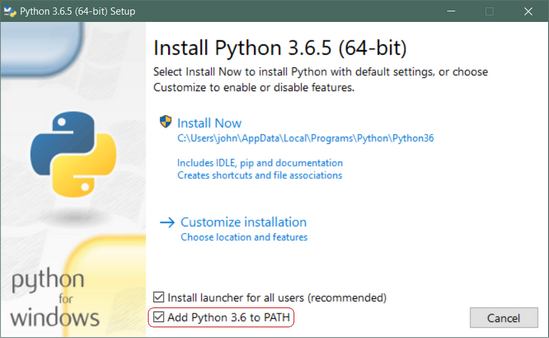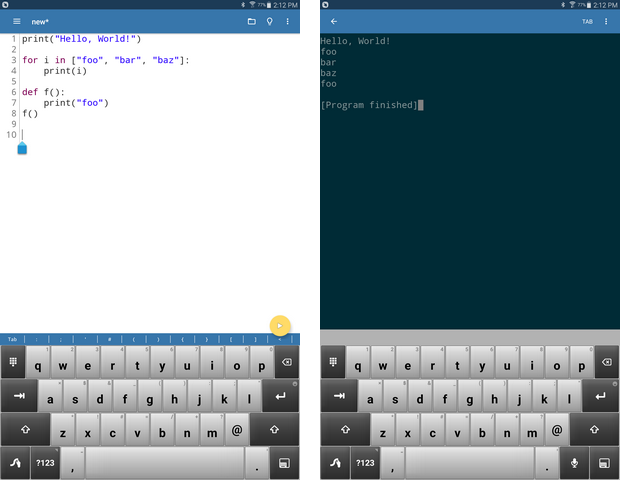Python 3 Руководство по установке и настройке
Чтобы начать работать с Python 3, вам потребуется доступ к интерпретатору Python. Есть несколько распространенных способов сделать это:
-
Python можно получить с веб-сайтаPython Software Foundation по адресуpython.org. Обычно это включает в себя загрузку соответствующихinstaller для вашей операционной системы и запуск их на вашем компьютере.
-
Некоторые операционные системы, особенно Linux, предоставляютpackage manager, которые можно запустить для установки Python.
-
В macOS лучший способ установить Python 3 - это установить менеджер пакетов под названиемHomebrew. Вы увидите, как это сделать, в соответствующем разделе учебника.
-
В мобильных операционных системах, таких как Android и iOS, вы можете устанавливать приложения, обеспечивающие среду программирования Python. Это может быть отличным способом отработать свои навыки кодирования на ходу.
Кроме того, есть несколько веб-сайтов, которые позволяют вам получить доступ к интерпретатору Python онлайн, не устанавливая ничего на ваш компьютер вообще.
Note: Есть вероятность, что Python, возможно, был поставлен с вашей операционной системой и уже установлен. Даже если это так, возможно, установленная версия устарела, и в любом случае вы захотите получить последнюю версию.
В этом руководстве по установке Python вы шаг за шагом увидите, как настроить работающий дистрибутив Python 3 для Windows, macOS, Linux, iOS и Android. Итак, начнем!
Windows
Весьма маловероятно, что ваша система Windows поставляется с уже установленным Python. Системы Windows, как правило, нет. К счастью, установка не требует большего, чем загрузка установщика Python изpython.org website и его запуск. Давайте посмотрим, как установить Python 3 на Windows:
Шаг 1: Загрузите установщик Python 3
-
Откройте окно браузера и перейдите кDownload page for Windows вpython.org.
-
Под заголовком вверху с надписьюPython Releases for Windows щелкните ссылку дляLatest Python 3 Release - Python 3.x.x. (На момент написания этой статьи последняя версия Python 3.6.5.)
-
Прокрутите вниз и выберитеWindows x86-64 executable installer для 64-разрядной версии илиWindows x86 executable installer для 32-разрядной версии. (Увидеть ниже.)
===== Боковая панель: 32-битный или 64-битный Python?
Для Windows вы можете выбрать 32-битный или 64-битный установщик. Вот в чем разница между ними:
Если ваша система имеет 32-битный процессор, вам следует выбрать 32-битный установщик.
В 64-битной системе любой установщик будет работать для большинства целей. 32-разрядная версия обычно использует меньше памяти, но 64-разрядная версия работает лучше для приложений с интенсивными вычислениями.
Если вы не уверены, какую версию выбрать, выберите 64-битную версию.
Note: Помните, что если вы выбрали неправильный вариант и хотите переключиться на другую версию Python, вы можете просто удалить Python, а затем переустановить его, загрузив другой установщик сpython.org.
Шаг 2: Запустите установщик
Выбрав и загрузив установщик, просто запустите его, дважды щелкнув по загруженному файлу. Должно появиться диалоговое окно, которое выглядит примерно так:
Important: Убедитесь, что вы установили флажокAdd Python 3.x to PATH, как показано, чтобы гарантировать, что интерпретатор будет помещен в ваш путь выполнения.
Затем просто щелкнитеInstall Now. Это должно быть все, что нужно сделать. Через несколько минут у вас должна быть работающая установка Python 3 в вашей системе.
Подсистема Windows для Linux (WSL)
Если вы используете Windows 10 Creators или Anniversary Update, у вас действительно есть еще один вариант установки Python. Эти версии Windows 10 включают функцию, называемуюWindows Subsystem for Linux,, которая позволяет запускать среду Linux непосредственно в Windows без изменений и без дополнительных затрат на виртуальную машину.
-
Дополнительные сведения см. В статьеWindows Subsystem for Linux Documentation на веб-сайте Microsoft.
-
Инструкции по включению подсистемы в Windows 10 и установке дистрибутива Linux см. ВWindows 10 Installation Guide.
-
Вы также можете посмотреть эту презентацию на YouTubeSarah Cooley, одного из членов команды разработчиков WSL.
После того, как вы установили дистрибутив Linux по своему выбору, вы можете установить Python 3 из окна консоли Bash, как если бы вы использовали этот дистрибутив Linux изначально. (Увидеть ниже.)
Linux
Очень вероятно, что в вашем дистрибутиве Linux уже установлен Python, но, вероятно, это будет не последняя версия, и это может быть Python 2 вместо Python 3.
Чтобы узнать, какая у вас версия (версии), откройте окно терминала и попробуйте следующие команды:
-
python --version -
python2 --version -
python3 --version
Одна или несколько из этих команд должны ответить версией, как показано ниже:
$ python3 --version
Python 3.6.5Если показана версия Python 2.x.x или версия Python 3, которая не является самой последней (3.6.5 на момент написания этой статьи), то вам нужно будет установить последнюю версию. Процедура для этого будет зависеть от дистрибутива Linux, который вы используете.
Обратите внимание, что часто проще использовать инструмент под названиемpyenv для управления несколькими версиями Python в Linux. Чтобы узнать больше об этом, прочтите нашу статьюhere.
Ubuntu
В зависимости от версии дистрибутива Ubuntu, инструкции по установке Python могут отличаться. Вы можете определить свою локальную версию Ubuntu, выполнив следующую команду:
$ lsb_release -a
No LSB modules are available.
Distributor ID: Ubuntu
Description: Ubuntu 16.04.4 LTS
Release: 16.04
Codename: xenialВ зависимости от номера версии, который вы видите подRelease в выводе консоли, следуйте инструкциям ниже:
-
Ubuntu 17.10, Ubuntu 18.04 (и выше) по умолчанию поставляется с Python 3.6. Вы должны иметь возможность вызывать его с помощью команды
python3. -
Ubuntu 16.10 and 17.04 по умолчанию не поставляется с Python 3.6, но находится в репозитории Universe. Вы должны быть в состоянии установить его с помощью следующих команд:
$ sudo apt-get update $ sudo apt-get install python3.6Затем вы можете вызвать его с помощью команды
python3.6. -
Если вы используетеUbuntu 14.04 or 16.04, Python 3.6 отсутствует в репозитории Universe, и вам нужно получить его из личного архива пакетов (PPA). Например, чтобы установить Python из“deadsnakes” PPA, сделайте следующее:
$ sudo add-apt-repository ppa:deadsnakes/ppa $ sudo apt-get update $ sudo apt-get install python3.6Как и выше, вызовите с помощью команды
python3.6.
Linux Mint
Mint и Ubuntu используют одну и ту же систему управления пакетами, которая часто облегчает жизнь. Вы можете следовать приведенным выше инструкциям дляUbuntu 14.04. “deadsnakes” PPA работает с Mint.
Debian
Мы нашли источники, которые указали, что метод Ubuntu 16.10 будет работать для Debian, но мы так и не нашли пути, чтобы заставить его работать в Debian 9. Вместо этого мы закончили делать Python из исходного кода, как указано ниже.
Однако одна проблема с Debian заключается в том, что он обычно не устанавливает командуsudo по умолчанию. Чтобы установить его, вам необходимо сделать следующее, прежде чем выполнять инструкцииCompiling Python From Source ниже:
$ su
$ apt-get install sudo
$ vi /etc/sudoersПосле этого откройте файл/etc/sudoers с помощью командыsudo vim (или вашего любимого текстового редактора). Добавьте следующую строку текста в конец файла, заменивyour_username своим фактическим именем пользователя. :
your_username ALL=(ALL) ALLOpenSUSE
Мы нашли несколько сайтов, описывающих, как получитьzypper для установки последней версии Python, но они казались проблематичными или устаревшими. Нам не удалось заставить их работать успешно, поэтому мы вернулись к созданию Python из исходных текстов. Для этого вам нужно будет установить инструменты разработки, что можно сделать вYaST (через меню) или используяzypper:
$ sudu zypper install -t pattern devel_C_C++Этот шаг занял некоторое время и включал установку 154 пакетов, но как только он был завершен, мы смогли собрать исходный код, как показано в разделеCompiling Python From Source выше.
CentOS
IUS Community отлично справляется с предоставлением более новых версий программного обеспечения для дистрибутивов «Enterprise Linux» (т.е. Red Hat Enterprise и CentOS). Вы можете использовать их работу, чтобы помочь вам установить Python 3.
Для установки вы должны сначала обновить вашу систему с помощьюyum package manager:
$ sudo yum update
$ sudo yum install yum-utilsЗатем вы можете установить пакет CentOS IUS, который позволит вам быть в курсе их сайта:
$ sudo yum install https://centos7.iuscommunity.org/ius-release.rpmНаконец, вы можете установить Python и Pip:
$ sudo yum install python36u
$ sudo yum install python36u-pipСпасибо Яни Карунену за егоexcellent writeup для CentOS 7.
мягкая фетровая шляпа
В Fedora есть план перехода на Python 3 в качестве опубликованного Python по умолчаниюhere. Это указывает на то, что текущая версия и следующие несколько версий будут поставляться с Python 2 по умолчанию, но Python 3 будет установлен. Если в вашей версии установленpython3 не 3.6, вы можете использовать следующую команду для его установки:
$ sudo dnf install python36Arch Linux
Arch Linux довольно агрессивно относится к выпуску Python. Вероятно, у вас уже есть последняя версия. Если нет, вы можете использовать эту команду:
$ packman -S pythonКомпиляция Python из исходного кода
Иногда в вашем дистрибутиве Linux не будет последней версии Python, или, возможно, вы просто захотите собрать самую последнюю и лучшую версию самостоятельно. Вот шаги, которые необходимо предпринять для сборки Python из исходного кода:
Шаг 1: Загрузите исходный код
Для начала вам нужно получить исходный код Python. Python.org makes this fairly easy. Если вы перейдете на страницуDownloads, вы увидите последний исходный код Python 3 вверху. (Убедитесь, что вы не захватили Legacy Python, Python 2.)
При выборе версии внизу страницы появляется разделFiles. ВыберитеGzipped source tarball и загрузите его на свой компьютер. Если вы предпочитаете метод командной строки, вы можете легко использоватьwget, чтобы загрузить его в свой текущий каталог:
$ wget https://www.python.org/ftp/python/3.6.5/Python-3.6.5.tgzШаг 2: Подготовьте свою систему
Есть несколько специфичных для дистрибутивов шагов, связанных с созданием Python с нуля. Цель каждого шага одинакова для всех дистрибутивов, но вам может потребоваться перевести его в свой дистрибутив, если он не используетapt-get:
-
Первый шаг, который вы должны предпринять, выполняя подобную операцию, - это обновить системные пакеты на вашем компьютере перед началом. На Debian это выглядит так:
$ sudo apt-get update $ sudo apt-get upgrade -
Далее мы хотим убедиться, что в системе есть инструменты, необходимые для сборки Python. Их много, а у вас их уже может быть, но это нормально. Я перечислил их все в одной командной строке, но вы можете разбить список на более короткие команды, просто повторив часть
sudo apt-get install -y:# For apt-based systems (like Debian, Ubuntu, and Mint) $ sudo apt-get install -y make build-essential libssl-dev zlib1g-dev libbz2-dev libreadline-dev libsqlite3-dev wget curl llvm libncurses5-dev libncursesw5-dev xz-utils tk-dev # For yum-based systems (like CentOS) $ sudo yum -y groupinstall development $ sudo yum -y install zlib-devel
Шаг 3: Сборка Python
-
Когда у вас есть необходимые компоненты и файл tar, вы можете распаковать исходный код в каталог. Обратите внимание, что следующая команда создаст новый каталог с именем
Python-3.6.5под тем, в котором вы находитесь:$ tar xvf Python-3.6.5.tgz $ cd Python-3.6.5 -
Теперь вам нужно запустить инструмент
./configureдля подготовки сборки:$ ./configure --enable-optimizations --with-ensurepip=install -
Затем вы создаете программы Python, используя
make. Параметр-jпросто указываетmakeразделить здание на параллельные этапы для ускорения компиляции. Даже с параллельными сборками этот шаг может занять несколько минут:$ make -j 8 -
Затем вы захотите установить новую версию Python. Здесь вы используете цель
altinstall, чтобыnot перезаписал системную версию Python. Поскольку вы устанавливаете Python в/usr/bin, вам нужно будет запустить его как root:$ sudo make altinstallWarning: используйте цель
altinstallтолько наmake. Использование целиinstallперезапишет двоичный файлpython. Хотя кажется, что это было бы здорово, есть большие части системы, которые полагаются на предустановленную версию Python.
Шаг 4: Проверьте вашу установку Python
Наконец, вы можете протестировать вашу новую версию Python:
$ python3.6 -V
Python 3.6.5macOS / Mac OS X
Хотя текущие версии macOS (ранее известные как «Mac OS X») включают версию Python 2, она, вероятно, устарела на несколько месяцев. Кроме того, в этой серии руководств используется Python 3, так что давайте познакомимся с вами.
Лучший способ, который мы нашли для установки Python 3 на macOS, - этоHomebrew package manager. Такой подход также рекомендуется руководителями сообщества, такими какThe Hitchhiker’s Guide to Python.
Шаг 1: Установите Homebrew (часть 1)
Чтобы начать, вы сначала хотите установить Homebrew:
-
Откройте браузер и перейдите кhttp://brew.sh/. После завершения загрузки страницыselect the Homebrew bootstrap code under “Install Homebrew”. Затем нажмитеCmd+[.kbd .key-c]#C #, чтобы скопировать его в буфер обмена. Убедитесь, что вы записали текст всей команды, иначе установка не удастся.
-
Теперь вам нужноopen a Terminal.app window, paste the Homebrew bootstrap code, and then hit[.kbd .key-enter]#Enter #. Начнется установка Homebrew.
-
Если вы делаете это при новой установке macOS, вы можете получить всплывающее уведомлениеasking you to install Apple’s “command line developer tools”. Они понадобятся вам для продолжения установки, пожалуйста,confirm the dialog box by clicking on “Install”.
На данный момент вы, скорее всего, ждете, пока инструменты разработчика командной строки завершат установку, и это займет несколько минут. Время захватить кофе или чай!
Шаг 2: Установите Homebrew (часть 2)
После завершения установки инструментов разработчика из командной строки вы можете продолжить установку Homebrew, а затем Python:
-
Подтвердите диалоговое окно «Программное обеспечение установлено» из установщика инструментов разработчика.
-
Вернувшись в терминал, нажмите[.kbd .key-enter]#Enter #, чтобы продолжить установку Homebrew.
-
Homebrew попросит вас ввести пароль, чтобы завершить установку. Enter your user account password and hit[.kbd .key-enter]#Enter # для продолжения.
-
В зависимости от вашего интернет-соединения, Homebrew загрузит необходимые файлы в течение нескольких минут. После завершения установки вы снова окажетесь в командной строке в окне терминала.
Уф! Теперь, когда менеджер пакетов Homebrew настроен, давайте продолжим установку Python 3 в вашей системе.
Шаг 3: Установите Python
После завершения установки Homebrewreturn to your terminal and run the following command:
$ brew install python3Note: Когда вы копируете эту команду, убедитесь, что вы не добавили символ$ в начало. Это просто показатель того, что это консольная команда.
Это позволит загрузить и установить последнюю версию Python. После завершения команды Homebrewbrew install в вашей системе должен быть установлен Python 3.
Вы можете убедиться, что все прошло правильно, проверив, доступен ли Python из терминала:
-
Откройте терминал, запустивTerminal.app.
-
Введите
pip3и нажмите[.kbd .key-enter]#Enter #. -
Вы должны увидеть текст справки из менеджера пакетов Python «Pip». Если вы получаете сообщение об ошибке при запуске
pip3, повторите шаги установки Python еще раз, чтобы убедиться, что у вас работает установка Python.
Предполагая, что все прошло хорошо, и вы увидели вывод Pip в окне командной строки ... поздравляем! Вы только что установили Python в своей системе, и у вас все готово для перехода к следующему разделу этого руководства.
iOS (iPhone / iPad)
Pythonista app для iOS - это полноценная среда разработки Python, которую вы можете запустить на своем iPhone или iPad. В основном это комбинация редактора, документации и интерпретатора Python, объединенных в одно приложение.
Pythonista удивительно интересно использовать. Это отличный маленький инструмент, когда вы застряли без ноутбука и хотите работать с Python на ходу. Он поставляется с полной стандартной библиотекой Python 3 и даже включает полную документацию, которую можно просматривать в автономном режиме.
Для установки и настройки Pythonista вам потребуетсяdownload it from the iOS app store.
Android (телефоны и планшеты)
Если у вас есть планшет или телефон на Android и вы хотите практиковать Python на ходу, есть несколько вариантов. Мы обнаружили, что наиболее надежно поддерживает Python 3.6, этоPydroid 3.
Pydroid 3 содержит интерпретатор, который вы можете использовать для сеансов REPL, а также предоставляет возможность редактировать, сохранять и выполнять код Python:
Вы можетеdownload and install Pydroid 3 from the Google Play store. Существует бесплатная версия, а также платная версия Premium, которая поддерживает прогнозирование и анализ кода.
Онлайн переводчики Python
Если вы хотите попробовать примеры из этого руководства без установки Python на свой компьютер, есть несколько веб-сайтов, где вы можете взаимодействовать с интерпретатором Python в Интернете:
-
Python.org Online Console: www.python.org/shell
-
Сценарий Python:pythonfiddle.com
-
Repl.it: repl.it
-
Брелок:trinket.io
-
Где угодно Python:www.pythonanywhere.com
Эти облачные интерпретаторы Python, возможно, не смогут выполнить некоторые из более сложных примеров из этого учебного пособия, но они будут достаточны для запуска большинства более простых и могут быть хорошим способом для начала работы. Более подробная информация об использовании этих сайтов представлена в следующем разделе.
Заключение
Этот раздел предоставил вам информацию, необходимую для получения доступа к интерпретатору Python 3. Теперь вы готовы перейти к следующему разделу и начать взаимодействовать с Python!